PT-H110
FAQ & Fehlerbehebung |

PT-H110
Datum: 20.07.2016 Kennnummer: faqp00100279_000
Wie erstelle ich ein Kabel-Label
Die Kabel-Label-Funktion erlaubt Ihnen zwei Arten von Kabel-Etiketten zu erstellen.
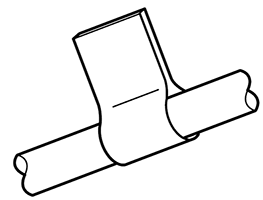
Kabel Etikettenvorlage1 : ![]()
Kabel Etikettenvorlage 2 : ![]()
Um eine Kabel-Etikette zu kreieren, folgen Sie diese Etapen.
-
Drücken Sie die [Cable] Taste (
 /
/  ).
).
-
Drücken Sie die [Cursor] Taste (
 ) um die gewünschte Vorlage zu wählen und dann drücken Sie die [OK] Taste (
) um die gewünschte Vorlage zu wählen und dann drücken Sie die [OK] Taste (  ) um zu bestätigen.
) um zu bestätigen.
-
Im Falle der Vorlage 1:
Eine Meldung " Text eingeben " erscheint für eine Sekunde. Geben Sie den Text ein und drücken Sie [ OK ] Taste ( ).
).
In case of the template 2:
Eine Meldung " Text 1 eingeben " erscheint. Den ersten Text eingeben und dann die [ OK ] Taste ( ![]() ) drücken.
) drücken.
Eine Meldung " Text 2 eingeben " erscheint. Den zweiten Text eingeben und dann die [ OK ] Taste ( ![]() ) drücken.
) drücken.
[ Drucken ] escheint.
4. Drücken Sie die [OK] Taste ( ![]() ).
).
[ Kopien: 1 ] erscheint.
-
Drücken Sie die [Cursor] Taste (
 ) oder die Zifferntasten um die Anzahl der Kopien im Bereich von 1 – 9 einzugeben und drücken Sie die [OK] Taste (
) oder die Zifferntasten um die Anzahl der Kopien im Bereich von 1 – 9 einzugeben und drücken Sie die [OK] Taste (  ).
).
• Um alle Texte und Einstellungen oder nur Text zu löschen, drücken Sie die Taste [Clear](
(
• Sie können die Schriftart, Grösse, Stil und Frame festlegen, während der Eingabe von Texten.
• Um die Vorlagen zu verlassen und zum Text Eingabe Bildschirm zurückzukehren, führen Sie einen der folgenden:
a) Drücken Sie [ Escape ] Taste (
b) Drücken Sie [ Cursor ] Taste (
wenn [ Drucken ] erscheint.
• Um die Etiketten in der Vorschau zu sehen drücken Sie die Vorschau Taste (
• Etiketten die ergestellt mithilfe von Vorlagen wurden, können nicht in den Speicher gespeichert werden.
PT-H110
Wenn Sie weitere Unterstützung benötigen, wenden Sie sich an den Brother-Kundendienst:
Rückmeldung zum Inhalt
Bitte beachten Sie, dass dieses Formular nur für Rückmeldungen verwendet wird.